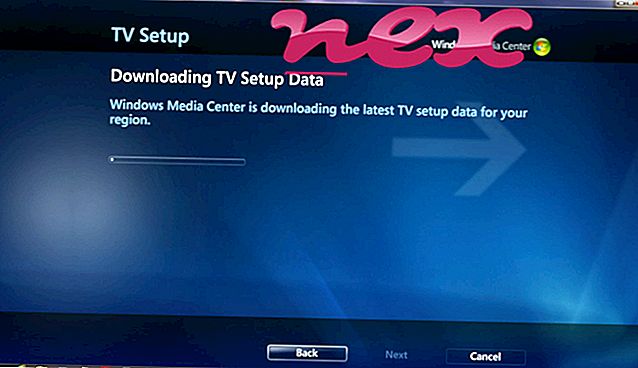Proces znany jako pcmax należy do oprogramowania PCMax przez Search Safer lub PCMax.
Opis: PCMax.exe nie jest niezbędny dla systemu Windows i często powoduje problemy. PCMax.exe znajduje się w podfolderze „C: Program Files” - na przykład C: Pliki programu cmax . Znane rozmiary plików w systemie Windows 10/8/7 / XP to 241 344 bajty (88% wszystkich wystąpień) lub 3 653 568 bajtów.
Brak informacji o autorze pliku. Plik PCMax.exe jest certyfikowany przez godną zaufania firmę. To nie jest plik systemowy Windows. Program nie jest widoczny. PCMax.exe jest w stanie monitorować aplikacje, nagrywać wejścia klawiatury i myszy oraz manipulować innymi programami. Dlatego ocena bezpieczeństwa technicznego jest 42% niebezpieczna, jednak należy również przeczytać opinie użytkowników.
Ważne: Należy sprawdzić proces PCMax.exe na komputerze, aby sprawdzić, czy jest to zagrożenie. Jeśli pcmax zmienił wyszukiwarkę i stronę startową przeglądarki, możesz przywrócić domyślne ustawienia przeglądarki w następujący sposób:
Zresetuj domyślne ustawienia przeglądarki dla Internet-Explorer ▾- W przeglądarce Internet Explorer naciśnij kombinację klawiszy Alt + X, aby otworzyć menu Narzędzia .
- Kliknij Opcje internetowe .
- Kliknij kartę Zaawansowane .
- Kliknij przycisk Resetuj ...
- Włącz opcję Usuń ustawienia osobiste .
- Skopiuj chrome: // settings / resetProfileSettings do paska adresu przeglądarki Chrome.
- Kliknij Resetuj .
- Skopiuj : wsparcie w pasku adresu przeglądarki Firefox.
- Kliknij Odśwież Firefox .
Poniższe programy również okazały się przydatne do głębszej analizy: Menedżer zadań bezpieczeństwa bada aktywny proces PCMax na komputerze i wyraźnie informuje, co robi. Znane narzędzie antywirusowe B Malwarebytes informuje, czy PCMax.exe na komputerze wyświetla denerwujące reklamy, spowalniając je. Ten rodzaj niechcianego programu adware nie jest uważany przez niektóre oprogramowanie antywirusowe za wirusa i dlatego nie jest oznaczany do czyszczenia.
Czysty i schludny komputer jest kluczowym warunkiem uniknięcia problemów z komputerem. Oznacza to uruchomienie skanowania w poszukiwaniu złośliwego oprogramowania, wyczyszczenie dysku twardego za pomocą 1 cleanmgr i 2 sfc / scannow, 3 programy odinstalowujące, których już nie potrzebujesz, sprawdzenie programów Autostart (za pomocą 4 msconfig) i włączenie Automatycznej aktualizacji Windows 5. Zawsze pamiętaj, aby wykonywać okresowe kopie zapasowe lub przynajmniej ustawiać punkty przywracania.
Jeśli wystąpi rzeczywisty problem, spróbuj przypomnieć sobie ostatnią rzecz, którą zrobiłeś, lub ostatnią rzecz, którą zainstalowałeś, zanim problem pojawił się po raz pierwszy. Użyj komendy 6 resmon, aby zidentyfikować procesy, które powodują problem. Nawet w przypadku poważnych problemów, zamiast ponownej instalacji systemu Windows, lepiej jest naprawić instalację lub, w systemie Windows 8 i nowszych wersjach, wykonać komendę 7 DISM.exe / Online / Cleanup-image / Restorehealth. Umożliwia to naprawę systemu operacyjnego bez utraty danych.
alotservice.exe dfs.exe wnda3200wpsmgr.exe PCMax.exe ntuser.exe dnsblocktray.exe stxmenumgr.exe cbdisk.sys gigantyczne oszczędności extension.dll livetuner64.sys spmm.exe